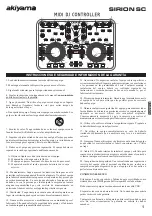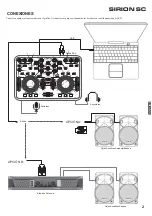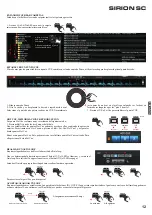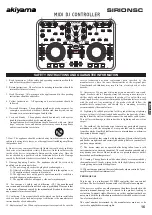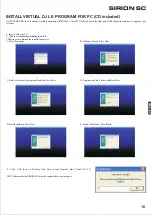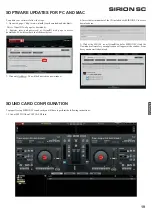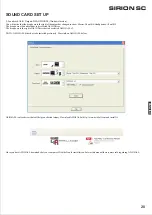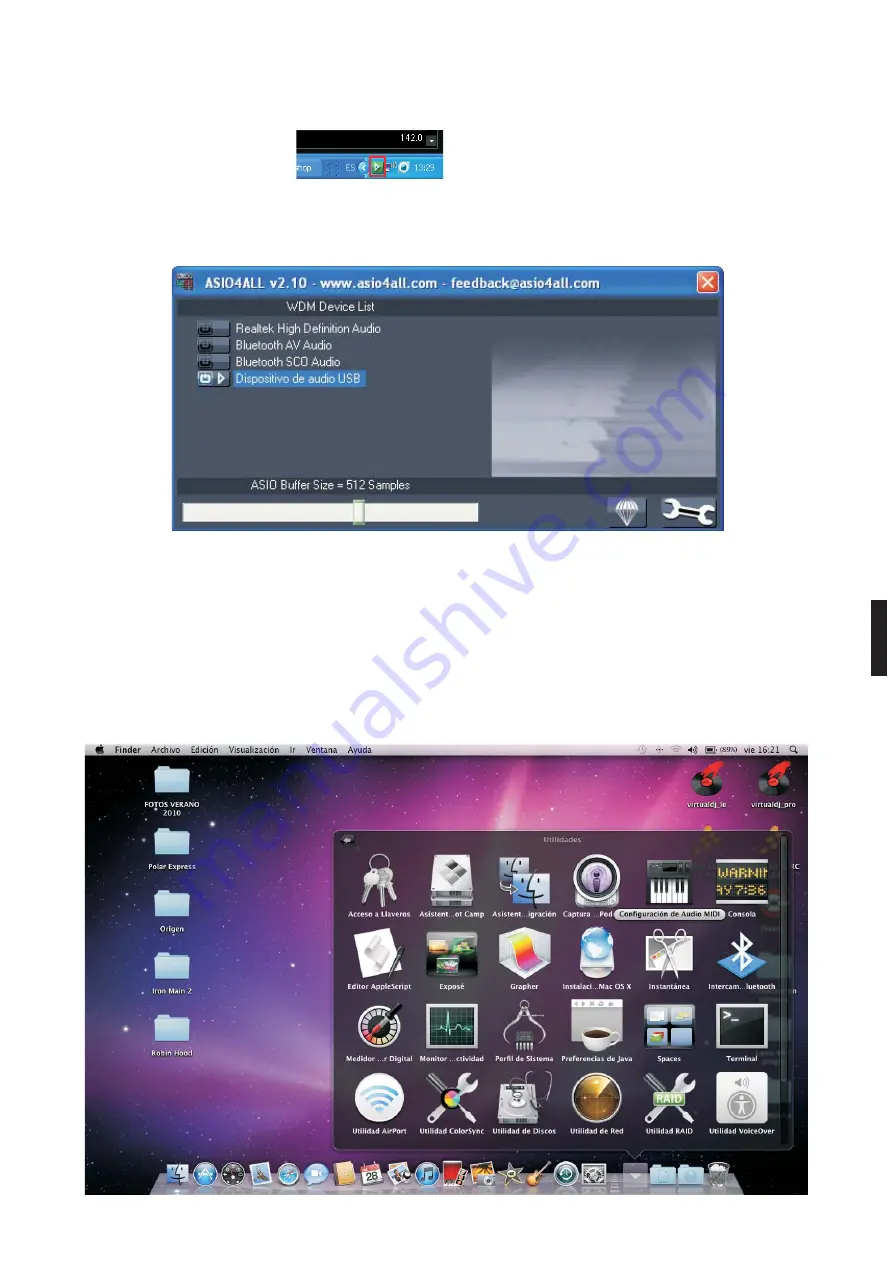
ESP
AÑOL
6
CONFIGURACIÓN DE LA TARJETA DE SONIDO
SIRION SC
Haga Click en el Icono Verde de ASIO4ALL
Aparecerá la pantalla de “Settings” del driver ASIO4ALL. Deberá desactivar su tarjeta de Sonido por defecto, en el ejemplo es Realtek High Definition Audio.
Para desactivarla haga Click en el icono de la izquierda. Si el icono se apaga indica que la salida a través de la tarjeta está desactivada.
A continuación active la salida indicada “Dispositivo de Audio” que corresponde al driver ASIO4ALL y a la tarjeta de sonido de SIRION SC. Para ello haga
Click en el icono de la izquierda. Si el icono se ilumina indica que la salida a través de la tarjeta de SIRION SC con el driver ASIO4ALL está activada.
Una vez realizadas estas operaciones cargue una pista en un Deck de VIRTUAL DJ y reprodúzcala. Si la instalación es correcta deberá poder escucharla a
través de las salidas RCA de SIRION SC.
NOTA: en caso de ser usuario de MAC no es necesario realizar ninguna operación para activar y seleccionar la tarjeta de sonido.
CONFIGURACIÓN DE LA TARJETA DE SONIDO EN MAC
CREAR DISPOSITIVO AGREGADO
1. Abrir Utilities y ejecutar Configuración de Audio MIDI
Содержание SIRION SC MIDI DJ CONTROLLER
Страница 1: ...USER MANUAL MANUAL DE USUARIO MIDI DJ CONTROLLER W SOUND CARD SIRION SC ...
Страница 23: ...22 SIRION SC 2 AudioMIDI Setupwindow 3 Press tocreateanAggregateDevice ENGLISH ...
Страница 24: ...23 SIRION SC 4 Audiodeviceselectitemscomeout 5 ChooseME 120DJ Controllerv2 0 Built inOutput ENGLISH ...
Страница 34: ...C Praga nº11 Pol Ind Cova Solera 08191 Rubí Barcelona SPAIN www akiyamadj com info akiyamadj com SIRION SC ...